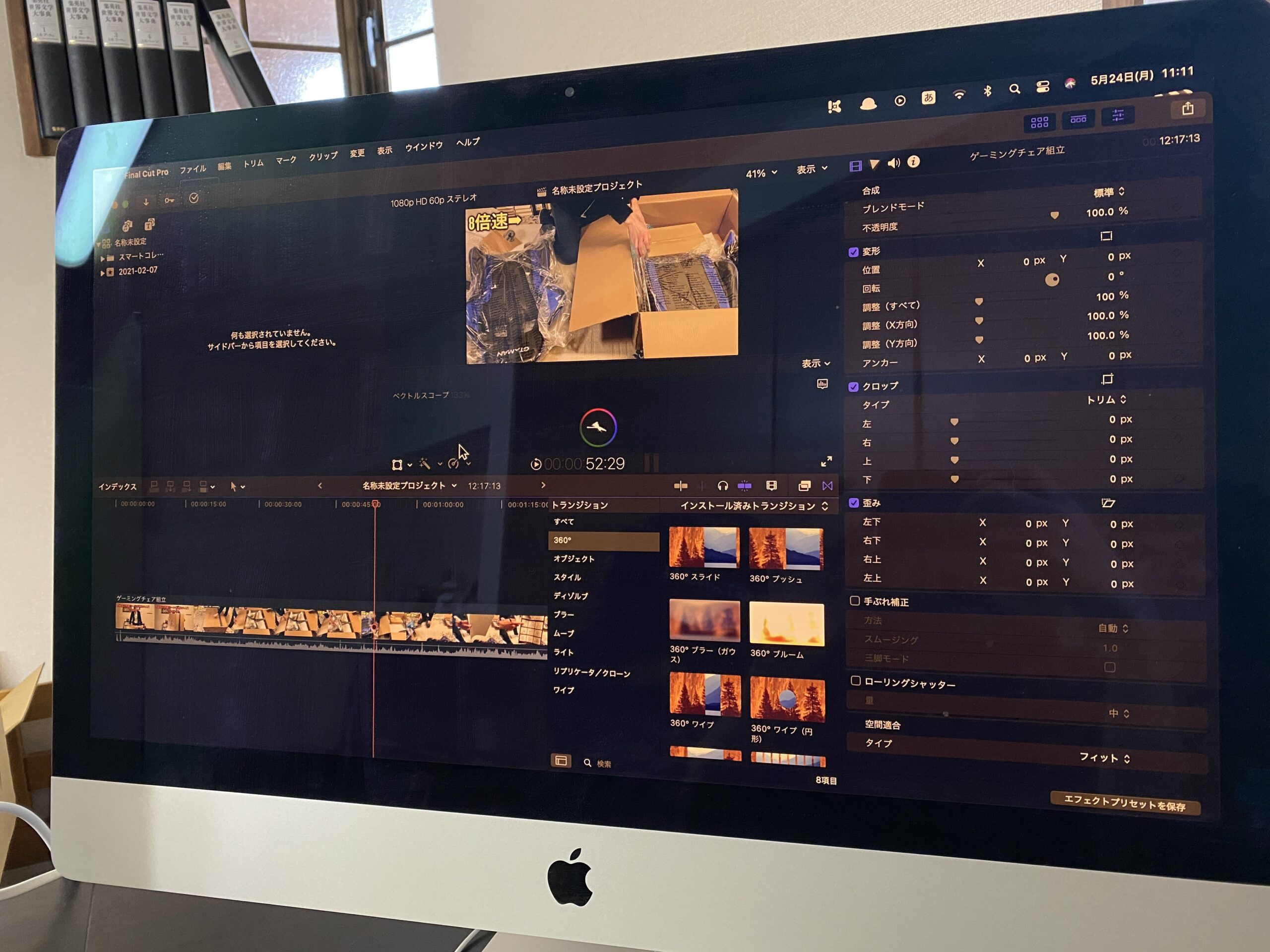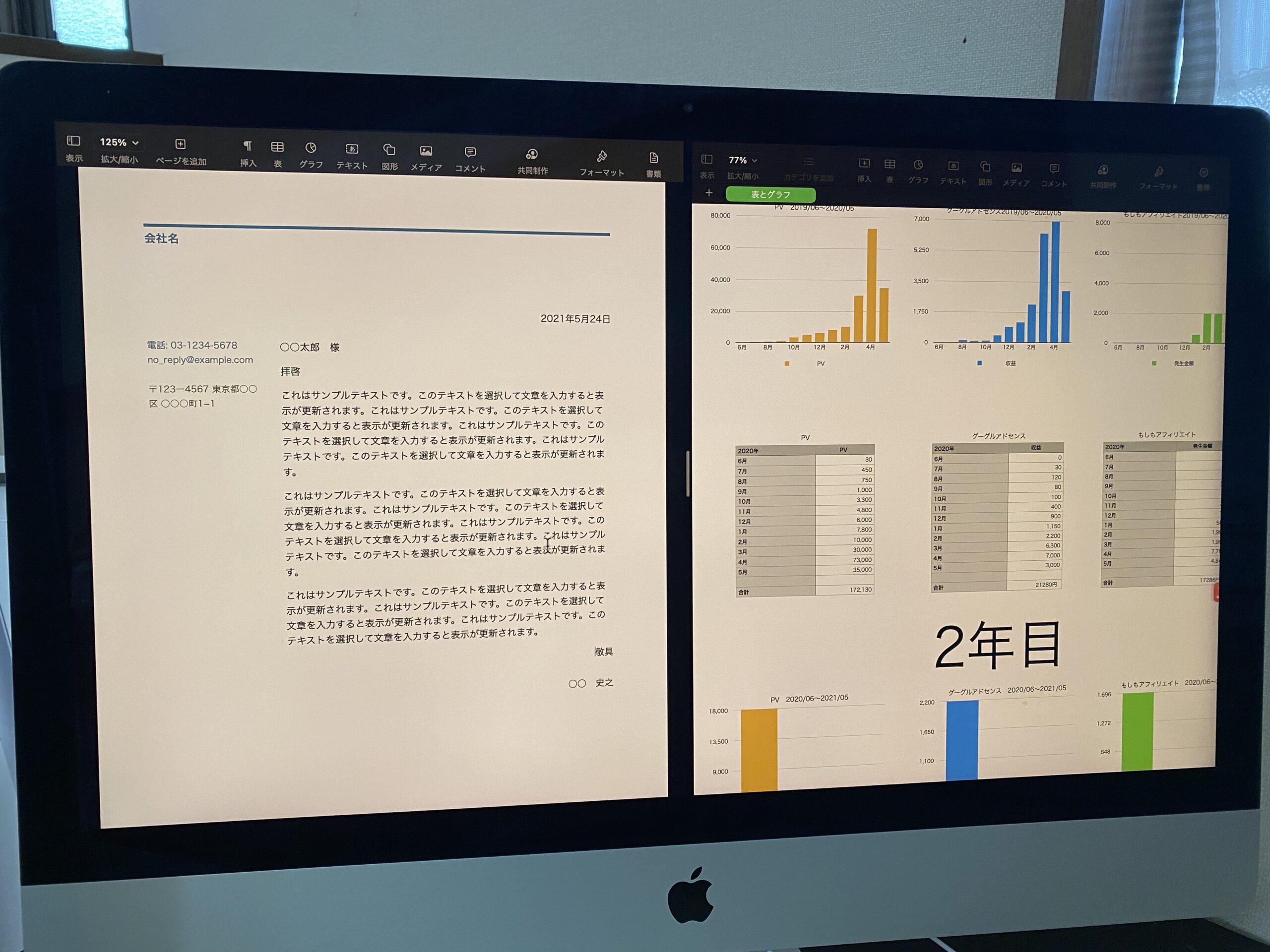この記事は、
しかし、先に結論を言っておくと、予算に余裕があるのなら、2021年4月に発表された新型iMac(M1チップ搭載)を買うべきです。▼
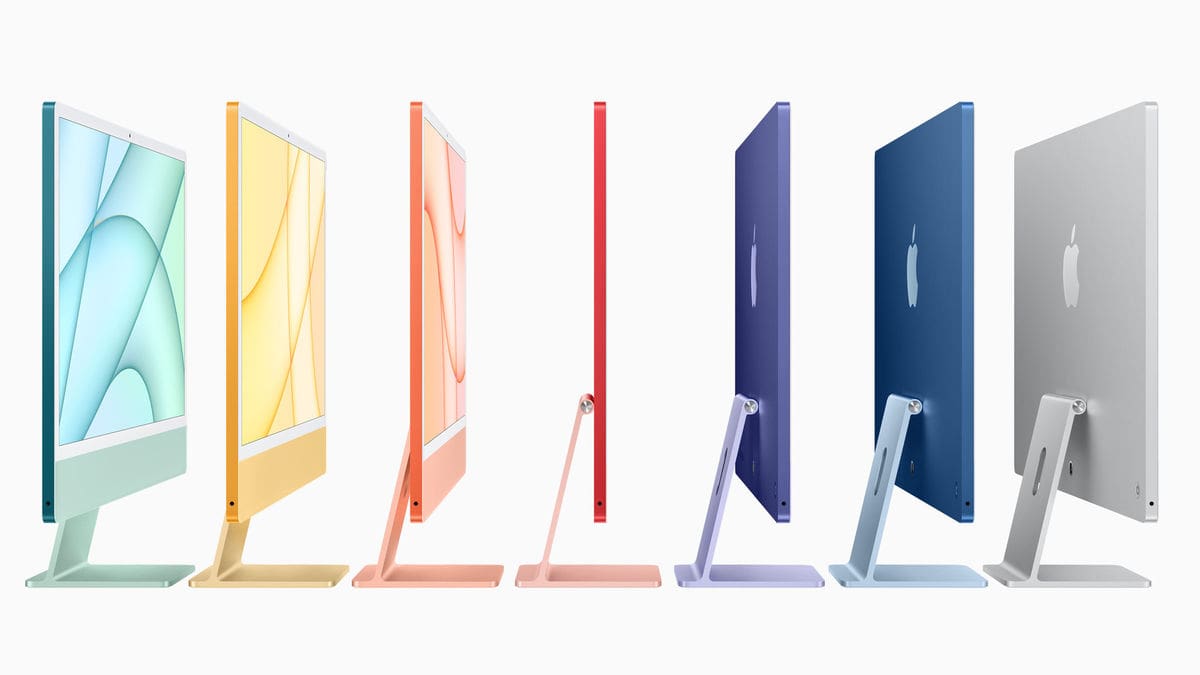
おそらく今後はM1チップ搭載のiMacが主流になっていくので、これからこの記事で紹介するIntelチップ搭載のiMacはどんどん時代遅れになっていくからです。
お金がある人は迷わずM1搭載の最新iMacを買えばいいはずです。
それでも旧式のIntel搭載iMacを買うべき人は、どんな人かというと……
(M1チップはまだ登場したばかりなので、対応していないソフトが多い)
・かなり高度で専門的な動画編集や画像編集をする人
(M1チップは高性能ですが、もっと高性能を求めるならIntel Corei7やCorei9の方が今のところいい)
・カラフルなiMacとかどうでもいいから、とにかく中古で安く買いたい人
(M1搭載の最新iMacはカラフルでおしゃれですが、人に見せることの少ないデスクトップPCにおしゃれさなんかいらない)
このタイミングであえて、旧式のIntel搭載iMacを買う理由はこんなところじゃないでしょうか。
M1搭載の最新iMacが登場したことで、旧式のIntel搭載iMacの中古価格は一気に下がっています。
「べつに専門的な作業もゲームもしないし、ネットサーフィンやオフィス作業とかの軽い作業だけできればいいや〜」という人なら、むしろ旧式のIntel搭載iMacは値段が安くておすすめなのです。
ただ、旧式のIntel搭載iMacには、21.5インチと27インチの2種類があります。▼
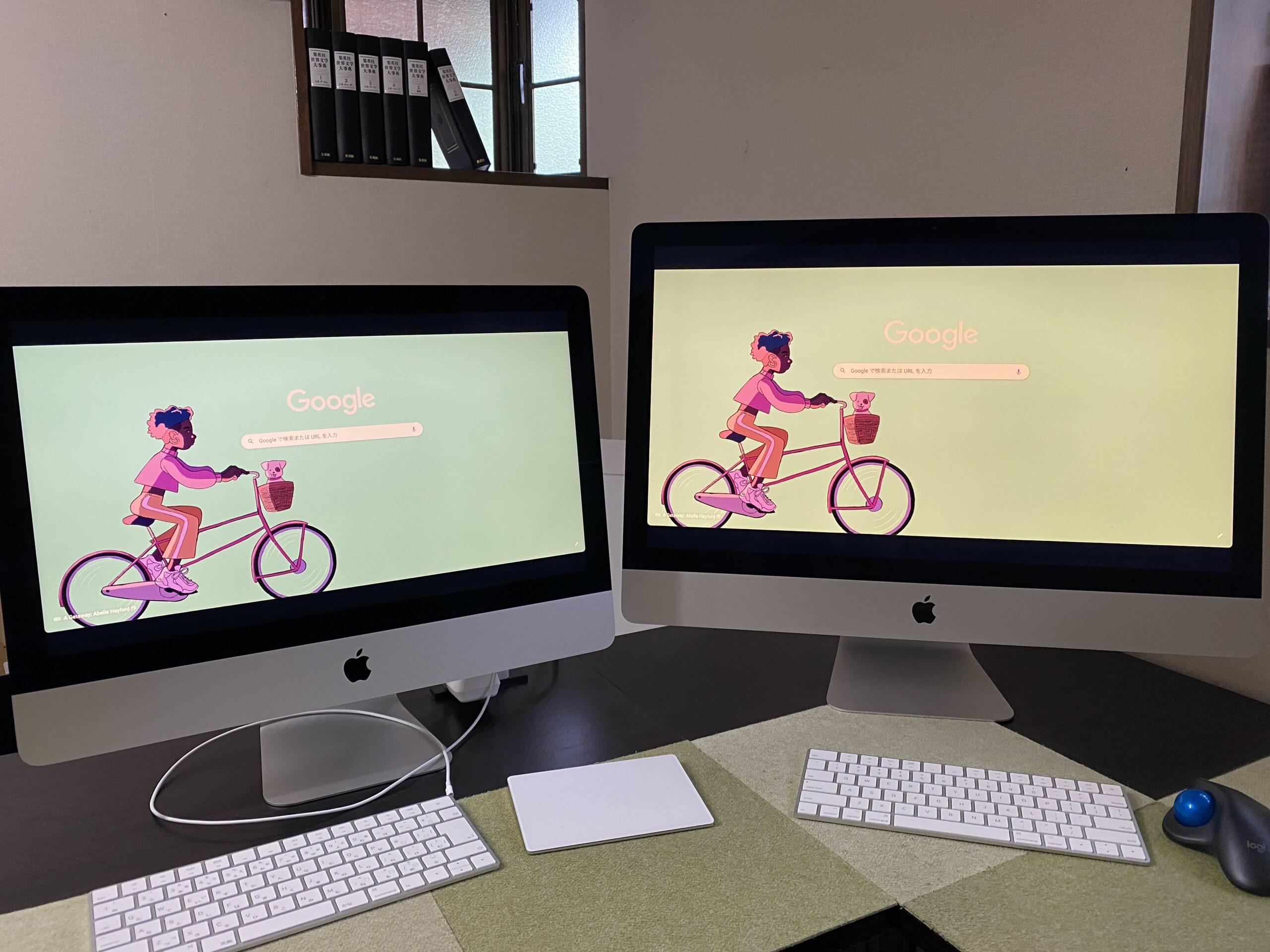
要は小型サイズか大型サイズかの違いですが、僕もこれにはかなり悩みました。
先に結論を言いますと、こうです。
・個人的には、21.5インチがおすすめ。
実は僕も最近まで、「大は小を兼ねる」のだから27インチの大画面のほうがいいと思っていましたが、実はそうでもなかったんですよ。
では、21.5インチと27インチのそれぞれのメリットとデメリットを見ていきましょう。
27インチのメリット
①動画編集・画像編集などクリエイティブな作業が快適
27インチの最大にして最強のメリットは当然、画面が大きいことです。
動画編集、画像編集、イラストの作成、Adobe系のクリエイティブなソフトの使用、などなど。
映像編集系の作業をするならほぼ確実に27インチの大画面がおすすめです。

僕も、一時期YouTubeにアップする動画を作るために「Final Cut Pro X」(約3万円の有料ソフト)という動画編集ソフトを使っていたのですが、
正直、動画編集をメインに使うなら21.5インチはあんまり使いたくないですね。
27インチの大画面だと、動画の細かいカット割り、テロップの挿入などもやりやすくなりますから。
なにより、大画面の方が動画編集のタイムラインがたくさん表示されるので、作業効率も上がります。
動画編集などのクリエイティブ作業なら、ほぼ間違いなく27インチがおすすめです。
まあ、21.5インチでも、大画面の外部ディスプレイにつないでしまえば大画面で動画編集できるので問題ないですけどね。
ただ、外部ディスプレイにつなぐ場合は、スペースが必要なのと、配線や画面設定がめんどくさくなるのがネックです。
もし外部ディスプレイを買って動画編集する場合は、27インチの大きなディスプレイにしておくのがおすすめです。▼
ちなみに、iMacに外づけモニターをつなげる場合はこちらの記事が参考になります。▼

②映画や動画視聴も快適
27インチの大画面のもう一つのメリット、それは映画や動画が大迫力で観れることです。▼

小さい画面で動画を見ると、どうしても近づいて観ないといけないため、目に悪いし何より目が疲れます。
それが27インチの大画面なら、遠くからでも十分に見えます。
YouTubeやAmazon prime videoなど、動画や映画を見る人には27インチはかなりおすすめです。
実際、21.5インチと27インチの両方で映画を見比べてみましたが、迫力がかなりちがいます。
しかも、27インチのほうがスピーカーも大きいので、音の迫力もあります(これはそこまで劇的な差はないですけどね)。
買うなら、4Kに対応しているRetinaディスプレイ版を買うことを強くおすすめします。
③Split Viewで作業効率が上がる
これも27インチの大画面にしかできない特権ですが、ウィンドウを2つ並べて同時並行で作業できます。▼
いちいち画面を切り替えるより、2つのウィンドウを同時に表示させたほうが作業効率は一気に上がります。
まあ、21.5インチでも、「Split View」はできなくはないですが、画面がきつきつになってしまうので、27インチよりは見えにくくなってしまいます。
「Split View」で作業効率を高めたいなら、27インチのほうがいいでしょう。
④自分でメモリ増設できる
忘れがちですが、メモリ増設は重要なポイントです。
標準ではメモリは8GBですが、人によっては16GBに増やさないと快適に作業できない場合がよくあります。
27インチなら最初にメモリ8GBを買ってしまっても、後からメモリを買って増設すればOK。
しかし、21.5インチは、最初にメモリ8GBを買ってしまうと一生そのままです。後から増やせません。
どうしても21.5インチを買いたい場合は、念のために最初からメモリは16GBを買っておくべきですね。
ちなみに、27インチのメモリを増設するのはすごく簡単です。僕みたいな素人でもできます。▼

21.5インチのメリット
①目が疲れにくい
僕が最近、21.5インチiMacを使っていて、実感したのは、
━━ってことなんですよ。
27インチは画面が大きすぎるので、視線の移動距離が長いです。
たしかに映画や動画を見るには27インチのほうがいいんですが、ニュースサイトの閲覧やブログの執筆などの「文字を読み書きする系の作業」であれば、21.5インチのほうが目が疲れにくいです。
正直、27インチの大画面でWikipediaみたいな文字ばかりの長い文章を読もうとすると、かなり苦痛です。目が疲れて集中できません。
21.5インチなら、まだマシです。長い文章でも読めます。
ただ、究極的には文章を読む場合はスマホの縦長画面がいちばんいいですね。
デスクトップの画面は横長なので、文章を読むにはそもそも向いてないのかもしれません。
「文字を読み書きする系の作業」が中心のブロガーのような人であれば、21.5インチのほうが目が疲れにくく、長時間の作業にも向いているのでおすすめです。
②資料作成や執筆作業に向いている
少しさっきと重複しますが、やはり21.5インチは資料作成や執筆作業に向いています。
僕は動画の編集よりも、ブログの更新作業のほうが多いので、27インチの大画面を活かせる機会はあまり多くないのです。
かといって、21.5インチは動画の編集ができないかというと、そんなこともありません。
画面は小さいですが、簡単な編集くらいなら特に画面が小さくても問題ないですね。
わかりやすく表にすると、こんな感じです。▼
| 27インチ | 21.5インチ | |
| 文章の読み書き作業 | △ | ◎ |
| クリエイティブ作業(動画編集など) | ◎ | ◯ |
27インチが文章の読み書きにはあまり向いていない一方で、21.5インチなら文章の読み書きも動画編集もそれなりにこなせる気がします。(このへんは個人差が大きいでしょうけど……)
意外と21.5インチのほうがオールマイティかもしれませんね。
③置くスペースが狭くても大丈夫
21.5インチの魅力はなんといっても、小型なことです。
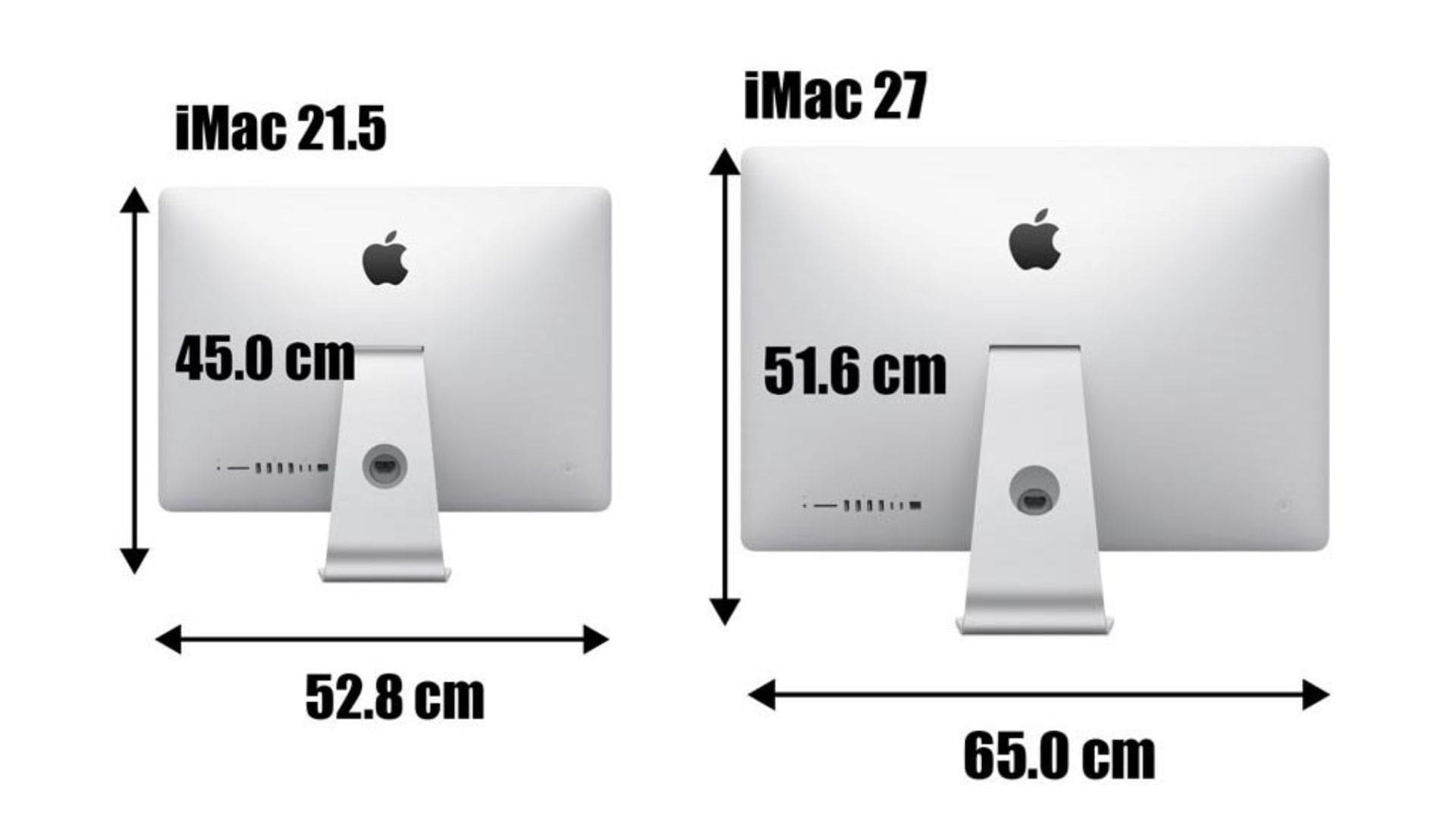
引用:こちらのサイト
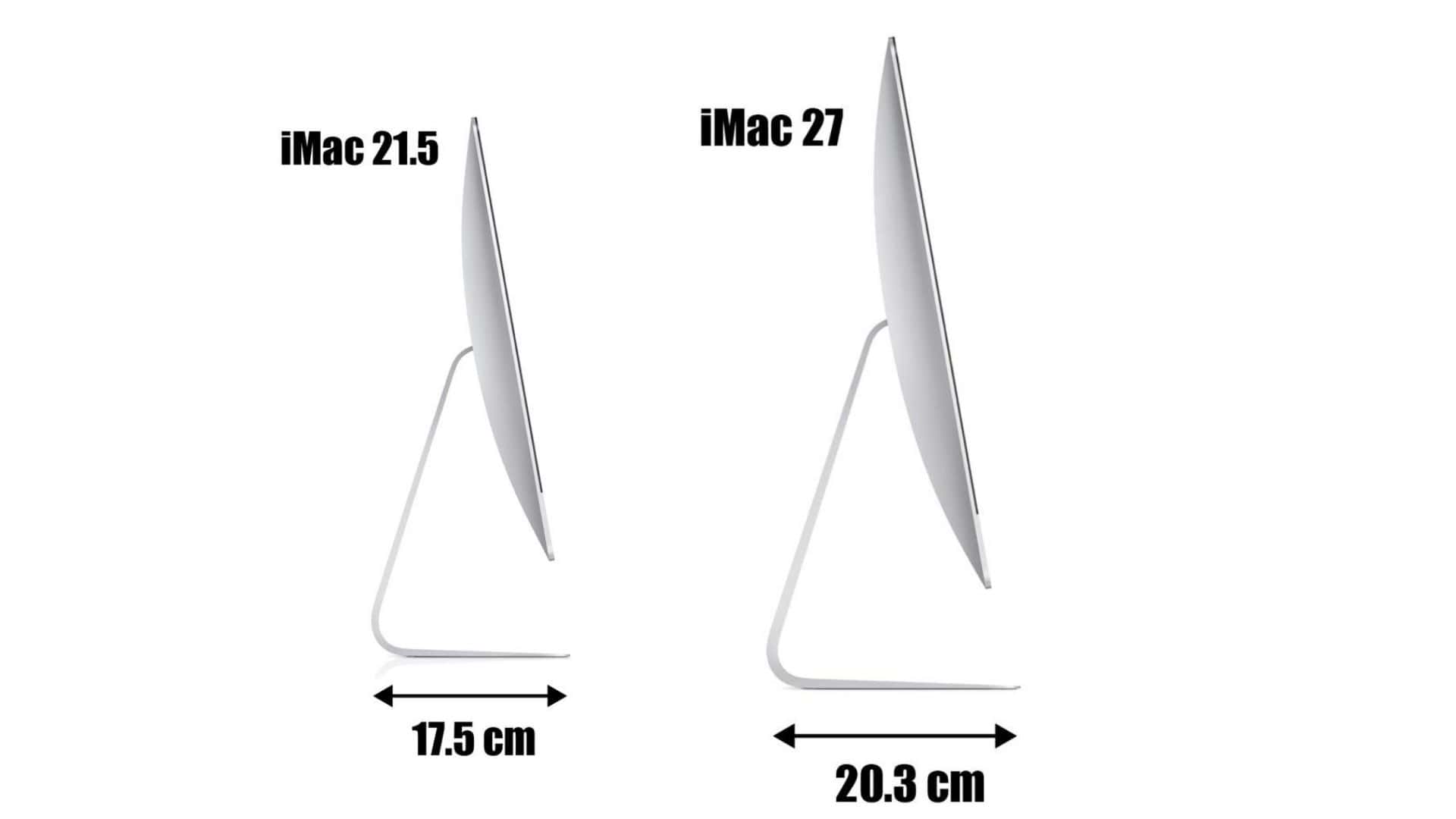
引用:こちらのサイト
| 27インチ | 21.5インチ | |
| タテ | 51cm | 45cm |
| ヨコ | 65cm | 53cm |
| 奥行き | 20cm | 17cm |
27インチは想像しているよりも実物はかなり大きいと思ってください。
事前に寸法を調べておかないと、「え、せっかく買ったのに机に置けない……」なんてことになりますからね。
27インチはかなり巨大で圧迫感もあるので、置き場所には困ります。
自宅のスペースに限りのある人は、21.5インチがおすすめです。
ちなみに、27インチのiMacを置くのにおすすめの机があります。▼

④本体価格が安い
今では21.5インチも27インチもApple公式での販売が終了していますので、買うとすると中古で買うことになります。
(Amazonとかには一部新品がまだ販売されているみたいです)
最近、M1搭載の新型iMacが発売された影響で、旧式のIntel搭載iMacはかなり中古価格が下がっています。
僕の場合は、旧式のIntel搭載iMac21.5インチの中古をメルカリで7万5000円で購入できました。▼
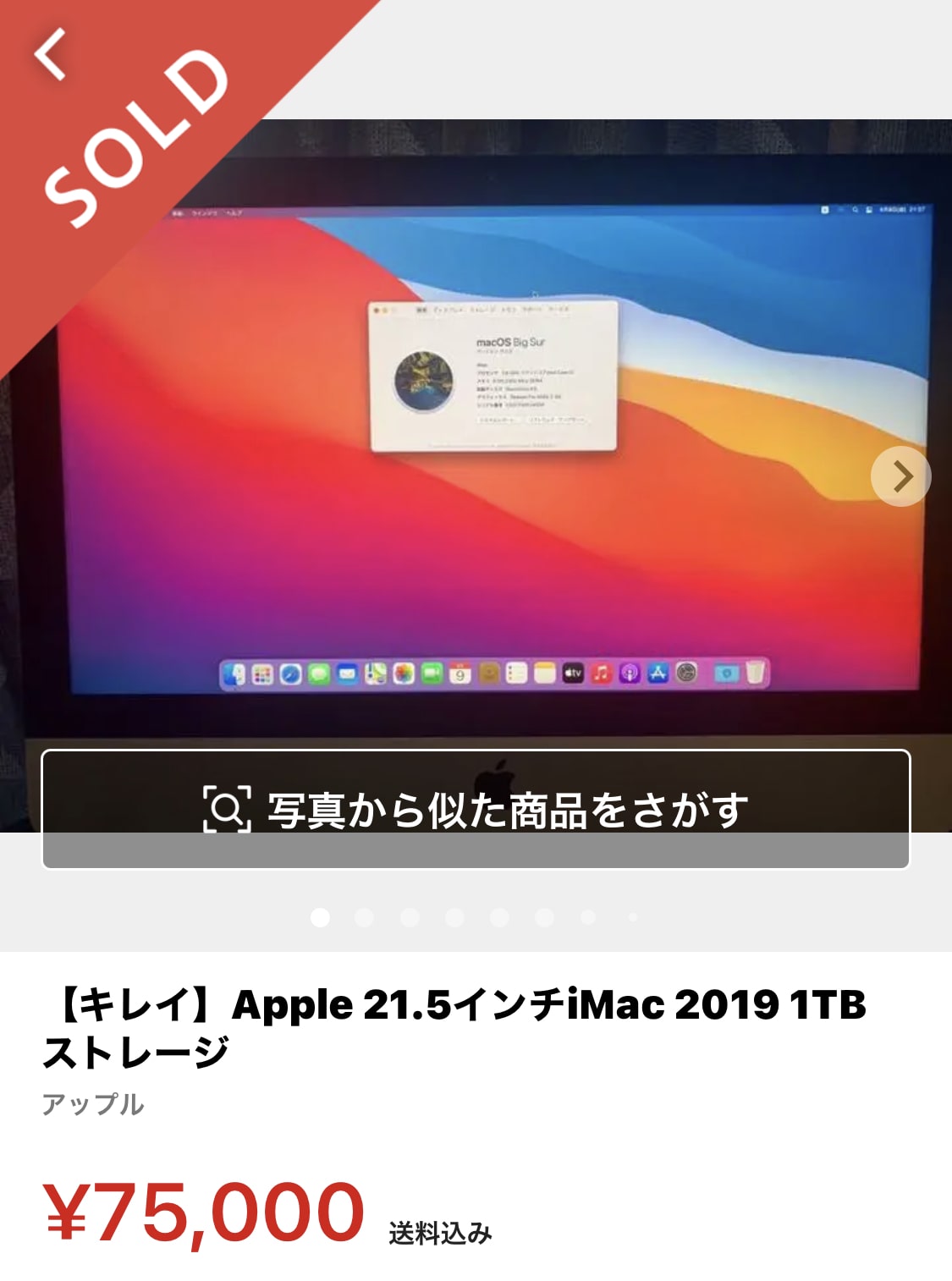
Intel corei3でメモリは8GB、ストレージは1TBなので、大した性能ではありませんが、最近はブログ更新とネットサーフィンくらいしかしない僕にとっては必要十分な性能です。
27インチであっても、余裕で10万円を切るくらいの中古価格で売っていたりするので、ぜひ探してみてください。
M1搭載の新型iMacは最安値が15万4800円なので、中古とはいえ十分な性能の旧式iMacを半額くらいの価格で買えるのはかなり魅力的じゃないですかね?
とにかく新型iMacが登場した今は、旧式のiMacを安く買うチャンスです。中古市場をチェックしてみましょう。
⑤消費電力が少ない
ここは細かいポイントですが、21.5インチの方が消費電力が少ないです。
2019年のiMacだと、消費電力の差はこんな感じです。▼
| iMac(2019) | 27インチ | 21.5インチ |
| 最大消費電力 | 262W | 166W |
デスクトップは長年使うものなので、少しの消費電力の差でも「ちりも積もれば山」になります。
21.5インチのほうが電気代的にはお得になりますね。
正直、文章の読み書き系の作業している時は、27インチの大画面なんか必要ないので、いつも「大画面がムダになってんな〜」と思います。
実は画面の大きさだけじゃなくて、電気代もムダになっているというわけですね。
⑥持ち運びもできる
iMac27インチはクソ重いです。
ちょっと動かすのもしんどいし、ましてや持ち上げて2階に運ぶとかになると男性でもけっこうキツイです。
| iMac(2019) | 27インチ | 21.5インチ |
| 重量 | 9.42kg | 5.44 kg |
それが、21.5インチなら軽いってことはないですが、持ち運べないこともありません。
(もちろん、外ではなく部屋の中のみの持ち運びです)
「ちょっと部屋の模様替えをしたい」というときに、27インチはちょっと移動させるのもかなり大変です。
しかも、後々iMacを売るときのことを考えても、27インチは梱包が大変です。
思い切って27インチを買うと、意外と扱いが大変なので注意ですね。
【まとめ】どちらを買っても大きな失敗はないけど……
この記事の結論はこうなります。
・27インチと21.5インチのどちらを選んでも、大きな失敗はない。むしろ画面の大きさよりも、性能に気をつけたほうがいい。
・個人的には、21.5インチがおすすめ。
27インチと21.5インチのどちらを選んでも、大きな失敗はないと思います。
それよりも、CPUの性能やメモリなどの性能に気を使ったほうがいいかもしれません。
僕がどちらかというと21.5インチをおすすめする大きな理由は、以下の3つです。
・21.5インチは「文章の読み書き系の作業」に向いている。
・27インチの大きな画面を使いこなせるのは、動画編集などのクリエイティブな作業をする人だけ。
・27インチの画面は目が疲れやすいが、21.5インチは目が疲れにくい。
さっきも書きましたが、21.5インチのほうがオールマイティなんですよね。
| 27インチ | 21.5インチ | |
| 文章の読み書き作業 | △ | ◎ |
| 動画編集とかのクリエイティブ作業 | ◎ | ◯ |
動画編集とかの特殊な用途に使わない限りは、21.5インチで十分なんじゃないかと思います。
まあ、どちらをえらんでも大きな失敗はないと思いますが、僕としては21.5インチがおすすめです。
他のレビューだと、「大は小を兼ねる」という理由で、27インチの大画面をおすすめする意見が多いですが、それが正解とは限りません。
本当はApple Storeに行って、実際のiMacを触りに行くのがいちばんいいのですが、旧式のiMacはおそらくもう展示されないんじゃないかな?
なので、21.5インチか27インチかをえらぶ際は、ネット上のレビューをよく読むしかありませんね。
M1搭載のiMacがやはりおすすめ
この記事では、旧式のIntel搭載iMacを紹介しましたが、やっぱり今買うなら、
━━というのが本音です。
冒頭にも書きましたが、それでも旧式のIntel搭載iMacを買うべきなのは、こんな人でしょう。▼
(M1チップはまだ登場したばかりなので、対応していないソフトが多い)
・かなり高度で専門的な動画編集や画像編集をする人
(M1チップは高性能ですが、もっと高性能を求めるならIntel Corei7やCorei9の方が今のところいい)
・カラフルなiMacとかどうでもいいから、とにかく中古で安く買いたい人
(M1搭載の最新iMacはカラフルでおしゃれですが、人に見せることの少ないデスクトップPCにおしゃれさなんかいらない)
まだまだM1搭載の新型iMacは登場したばかりで未知数な部分が多いので、信頼のできる旧式のIntel搭載iMacを中古で買うのはアリだと思います。
iMacは中古で安く買える
旧式のiMacの中古品はいくらでも市場に出回っていますし、イオシス
正直、値段的にはメルカリのほうが安いんですが、メルカリは素人同士の取引になるのでトラブルが怖いです。
やはり、信頼できるサイトで買った方がいいと思います。
公式サイト➡︎イオシス